老款惠普台式机如何设置u盘启动 怎样在老惠普台式电脑上通过bios启动u盘
更新时间:2023-05-31 16:45:04作者:jiang
老款惠普台式机如何设置u盘启动,老款惠普台式机虽然已经历年月,但仍有很多用户在使用,在进行系统安装、恢复或者修复时,需要使用u盘进行启动。那么如何在老惠普台式电脑上进行u盘启动呢?这就需要通过bios来设置了。本文将针对老款惠普台式机的用户提供详细的bios设置步骤,让大家轻松实现u盘启动,方便各种系统应用的进行。
一、准备工具:u盘制作成legacy启动盘方法
二、设置步骤如下
1、在hp台式机的USB接口插入制作好的U盘启动盘。开机后快速不断的按F10键进入BIOS设置界面。

2、进入BIOS设置后,将界面切换到“Boot”选项。将光标移到“Boot Device Priority”选项按回车键进入。
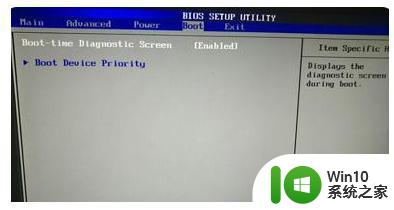
3、选择“HDD Group Boot Priority”按回车键进入。
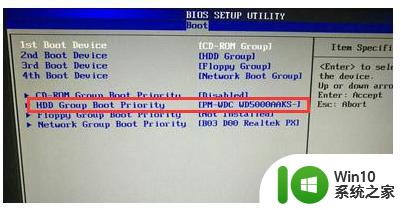
4、选中u盘启动项按“F5/F6”将其置顶,最后按下f10键保存更改退出。重启电脑就可以直接U盘启动。
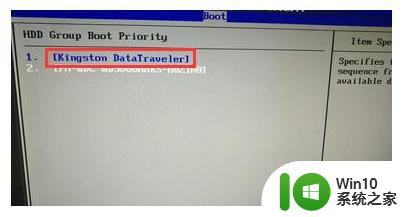
以上就是老款惠普台式机如何设置U盘启动,以及在老款惠普台式电脑上通过BIOS启动U盘的全部步骤,有需要的用户可以根据以上步骤进行操作,希望本文对大家有所帮助。
老款惠普台式机如何设置u盘启动 怎样在老惠普台式电脑上通过bios启动u盘相关教程
- 惠普设置u盘启动项 惠普台式机如何设置U盘启动
- 惠普快捷启动 惠普台式电脑怎么用u盘启动
- 如何设置惠普笔记本U盘启动?惠普笔记本BIOS设置u盘启动的方法 惠普笔记本如何设置U盘启动
- 惠普台式机HP 6005u盘启动项设置方法 惠普台式机HP 6005u盘启动项设置教程
- 惠普笔记本怎么在bios设置u盘启动项 惠普笔记本bios如何设置u盘启动项
- 惠普设置u盘启动的方法 惠普envy13如何使用U盘启动
- 惠普小欧17q笔记本进bios设置U盘启动步骤 惠普小欧17q笔记本怎样设置u盘启动
- 惠普笔记本BIOS设置U盘启动的方法 惠普笔记本如何设置BIOS启动项为U盘
- 惠普笔记本bios设置U盘启动的快捷方法 惠普笔记本如何设置U盘启动
- 惠普笔记本设置从u盘启动的方法 惠普笔记本如何设置U盘启动BIOS
- 惠普战66四代进入bios设置U盘启动的步骤 惠普战66四代bios设置U盘启动方法
- 惠普笔记本进入bios后如何改u盘启动 惠普笔记本u盘启动bios设置方法
- windows读不出u盘一插显示格式化解决方法 windows无法读取u盘的解决方法
- 双敏AK42D一键设置启动U盘教程 双敏AK42D U盘设置教程
- 怎么设置华硕N551JM4200的U盘启动 华硕N551JM4200如何进行U盘启动设置
- 触摸屏电脑鼠标失控自己乱点怎么解决 触摸屏电脑鼠标失控自己乱点如何修复
电脑教程推荐
- 1 触摸屏电脑鼠标失控自己乱点怎么解决 触摸屏电脑鼠标失控自己乱点如何修复
- 2 winxp系统复制u盘提示参数不正确的解决方法 winxp系统复制u盘文件时提示参数不正确怎么办
- 3 windows系统常用的禁用U盘的解决方法 Windows系统如何禁用U盘的方法
- 4 如何设置注册表编辑器来解除u盘的写保护 如何在注册表编辑器中取消U盘的只读属性
- 5 xp电脑无法启动帮助和支持怎么修复 xp电脑无法启动怎么修复
- 6 u盘无法停止通用卷怎么解决 U盘无法停止通用卷怎么弹出
- 7 显示插入包含bitlocker密匙的u盘怎么解除 如何使用U盘解锁带有BitLocker密钥的文件
- 8 不用第三方软件怎么更改开机启动项 如何手动更改Windows开机启动项
- 9 windowsxp电脑分辨率不调整不了怎么解决 Windows XP电脑分辨率调整不了解决方法
- 10 怎么找回U盘被隐藏的文件?如何恢复U盘被隐藏的文件 U盘文件怎么恢复被隐藏的